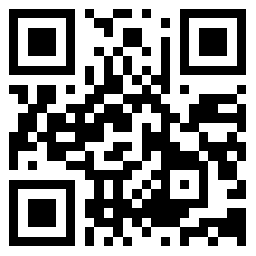
最近關於微軟更新系統的訊息傳得遍地都是,而新出的作業系統Windows 10與Windows 8有何區別,為什麼要選擇Windows 10而不是Windows 8呢?
儘管Windows 10仍然處於開發的早期階段,但Windows 10和Windows 8之間顯然有明顯的區別。

Windows 10
“開始”選單迴歸
使用者對Windows 8最不滿的地方之一是微軟放棄了經典桌面和“開始”(Start)選單。Windows 10的一大變化是“開始”選單的迴歸,Windows 10的“開始”選單與舊版Windows非常相似,但增添了對Windows 8磁貼的支援。

Windows 10
磁貼是可以移動、改變大小的,“開始”選單具有高度的可定製性。Windows 10“開始”選單中的磁貼功能與Windows 8中的磁貼相似。Windows 10還保留了能顯示個性化資訊的Windows 8動態磁貼。與以前的版本相比,“開始”選單中的搜尋欄功能更強大,使用者開始輸入搜尋關鍵字時,Windows 10將開始嘗試在本地計算機和Web上搜索相關資訊。
“經典” vs. “通用”應用
在Windows 8和8.1中,Windows Store中的應用會佔滿整個螢幕,增加了同時執行多個程式的難度。Windows 8提供了兩種截然不同的體驗,但對其目標受眾都缺乏吸引力。

Windows 10
在Windows 10中,從Windows Store下載的應用可以在視窗中執行。再結合同時執行多個虛擬桌面的能力,在視窗中執行應用更方便了。Windows Store中的應用可以在Windows 10技術預覽版中執行。隨著Windows 10的不斷開發,新增添的功能和改進會使同時執行多個軟體變得更簡單。
Windows Store
Windows Store中有許多專門針對Windows 8開始螢幕設計的應用,使Windows 7使用者受到了冷落。微軟在努力把Windows Store打造為一個所有使用者都喜歡的工具,集Windows 8的功能與Windows 7的風格於一體。
個性化
Windows 8的開始螢幕使使用者能方便地排列動態磁貼,調整動態磁貼的大小,增加了功能,提高了易用性。

Windows 10
在Windows 10中,經典桌面和磁貼化使用者介面不再是截然不同的介面,而是兩種使用者介面的元素都存在,具有高度的可定製性。動態磁貼被整合在“開始”選單中,用於顯示實時資訊或啟動程式。應用可以鎖定或遷移到選單中,方便使用者訪問。
一款作業系統適用所有平臺
Windows的版本過多——Windows 7、Windows 8、Windows RT和Windows Phone,讓使用者感到眼花繚亂。與以往的版本相比,Windows 8更接近RT和Windows Phone,降低了開發跨平臺應用和使用動態磁貼等功能的難度。但是,它們仍然是不同的作業系統,要求相互獨立的應用和軟體。

Windows 10
微軟沒有為觸控裝置以及傳統PC開發完全獨立的作業系統,而是專注於開發在所有平臺上讓使用者滿意和有用的使用者體驗。儘管Windows 10在Windows Phone上的表現與在桌面系統上不完全相同,但將有很多相同的功能和共享應用。大按鈕會讓Windows觸控屏裝置使用者非常滿意。微軟的目的是,使Windows 10成為一款適應任何裝置和任何使用環境的作業系統。
多桌面
Linux和Mac OS X已經支援多桌面功能,微軟迄今為止拒絕在桌面作業系統中支援該功能。Windows 8中開始螢幕的引入似乎證實,Windows將專注於更好的單桌面管理。

Windows 10
在Windows 10中,使用者可以新增或刪除桌面環境,在桌面環境中開啟軟體。使用者可以方便地從包括Windows Store軟體在內的任何螢幕訪問多桌面功能。
任務檢視
任務檢視使使用者能在開啟的軟體之間進行快速切換。在Windows 8中,全屏Windows Store應用限制了使用者組織應用方式的數量。
任務檢視似乎集OS X的“Expose”功能與更精緻版的Windows-tab選項於一體。除任務檢視外,Windows 10還具有“snap assist”功能。使用者可以方便地選擇配對的應用,更簡便地組織工作區。
改進的命令提示符
並非Windows 10中所有的功能改進都會惠及所有使用者,微軟最在意的還是重度使用者。得到升級的、面向開發者和重度使用者的一款工具是命令提示符。Windows 10的命令提示符增添了複製、貼上等功能。另外,Windows 10的命令提示符還增添了大量新選項和熱鍵,使使用者能更方便地執行命令和啟動軟體。
結論
無論讀者對微軟以及Windows作業系統感受如何,在開發Windows 10時,微軟顯然傾聽了使用者的反饋意見。經典佈局、開始選單的迴歸和其他功能,提供了對Windows 7 和XP使用者來說頗為熟悉的體驗。
其實發布Windows 10這款作業系統,不僅僅是微軟在作業系統上面的進步,而且是為了滿足使用者對作業系統的需求,已經改進以前的作業系統的不足。
 風光攝影如何傳達意境之美 一花一世界東方美學
風光攝影如何傳達意境之美 一花一世界東方美學  新款騰龍大變焦18-200mm 旅遊愛好者的實用之選
新款騰龍大變焦18-200mm 旅遊愛好者的實用之選  拍絕美落日 成為攝影大師不是夢
拍絕美落日 成為攝影大師不是夢  佳能最新EF 35mm f/1.4L II USM 鏡頭傲嬌上市
佳能最新EF 35mm f/1.4L II USM 鏡頭傲嬌上市  唯美浪漫的夜景攝影 夜景婚紗拍攝技巧
唯美浪漫的夜景攝影 夜景婚紗拍攝技巧  拍攝海岸景色構圖的8個技巧
拍攝海岸景色構圖的8個技巧  運用線條為城市作品增色 你也可以拍出大師級作品
運用線條為城市作品增色 你也可以拍出大師級作品  怎麼才能拍好人物頭部攝影照片 十個方法大傳授
怎麼才能拍好人物頭部攝影照片 十個方法大傳授  蘋果iPad Pro平板發售時間被推遲
蘋果iPad Pro平板發售時間被推遲  巨集碁釋出7.9英寸A1平板 超強400小時待機
巨集碁釋出7.9英寸A1平板 超強400小時待機  超薄迷你PC售530元 迷你PC和移動電源傻傻分不清
超薄迷你PC售530元 迷你PC和移動電源傻傻分不清  華碩新款遊戲本效能體驗 顯示卡不耗電
華碩新款遊戲本效能體驗 顯示卡不耗電  微軟中國分批開設50家體驗店
微軟中國分批開設50家體驗店  微軟Surface RT慘遭拋棄 無法升級Windows 10
微軟Surface RT慘遭拋棄 無法升級Windows 10  Surface pro定位與RT不同 延時三個月只為更出色
Surface pro定位與RT不同 延時三個月只為更出色  惠普EliteBook新款筆記本
惠普EliteBook新款筆記本  iPhone7大洩密 確定將搭載雙攝像頭
iPhone7大洩密 確定將搭載雙攝像頭  怎麼把iphone照片傳到電腦 天吶原來有6種辦法
怎麼把iphone照片傳到電腦 天吶原來有6種辦法  極具誘惑力 華為榮耀V8美出新質感
極具誘惑力 華為榮耀V8美出新質感  讓“網路交通”不再擁擠 驍龍Modem極速上網的奧祕
讓“網路交通”不再擁擠 驍龍Modem極速上網的奧祕  男人喜歡什麼數碼產品 揭男人喜歡的數碼清單排行
男人喜歡什麼數碼產品 揭男人喜歡的數碼清單排行  華碩Live手機目標瞄準低端機市場 售價1440元
華碩Live手機目標瞄準低端機市場 售價1440元  聯想再戰手機 K系列新機能否拯救聯想手機市場?
聯想再戰手機 K系列新機能否拯救聯想手機市場?  聊一聊 iPhone 7 Lightning 耳機新變化
聊一聊 iPhone 7 Lightning 耳機新變化  3款知乎高讚的黑科技APP 一個沒裝都遺憾
3款知乎高讚的黑科技APP 一個沒裝都遺憾  考拉工廠店跨界玩轉酒店 帶來全新購物體驗
考拉工廠店跨界玩轉酒店 帶來全新購物體驗  超級方便的辦公APP有哪些 這幾款才是黑科技
超級方便的辦公APP有哪些 這幾款才是黑科技  首秀贏得滿堂彩 三國之刃榮登AppStore榜首
首秀贏得滿堂彩 三國之刃榮登AppStore榜首  基情四射 10月PC遊戲新款發售一覽
基情四射 10月PC遊戲新款發售一覽  有趣又實用的精品APP推薦 提升生活的質感只差一款APP
有趣又實用的精品APP推薦 提升生活的質感只差一款APP  不用固定時間玩的手遊 沒時間也可以玩 讓你忙裡偷閒
不用固定時間玩的手遊 沒時間也可以玩 讓你忙裡偷閒  Klocki 就算只有簡單的線條和圖案也能玩一整天
Klocki 就算只有簡單的線條和圖案也能玩一整天 


